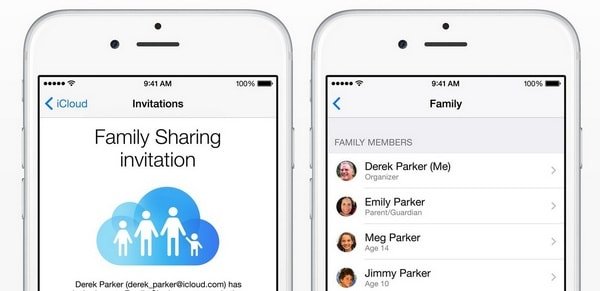Первая настройка Mac OS
Если Вы приобрели новый лэптоп от фирмы Apple и хотите его настроить с нуля так, чтобы в последствии Вы могли пользоваться своим компьютером наиболее удобным способом, необходимо проделать некоторые шаги. Мак может работать сразу после покупки лэптопа, но первое использование компьютера требует некоторых минимальных изменений.
Перед тем, как начнется установка новой операционки, Вам следует убедиться в том, что Вы сохранили информацию с жесткого диска и произвели запись дистрибутива на DVD-диск или флешку. Для начала Вам следует вставить флешку, которая содержит дистрибутив, в USB-отверстие, и включить лэптоп. При этом Вам нужно удерживать Alt (Option). После этого в меню Вам нужно выбрать «Mac OS Install DVD».
Итак, после установки Mac OS нужно сделать следующие шаги

Выбор языка
После включения macbook перед Вами появится окно выбора языка. Если Вы хотите поменять язык, который стоит по умолчанию, это, конечно же, английский, Вам необходимо поставить галочку в пункте «Показать все» и выбрать необходимый язык. Данная операционная система поддерживает все языки мира.
Выбор раскладки
После этого Вы можете выбрать раскладку клавиатуры, которая будет использовать не только английский. Для этого необходимо в пункте «Показать все» поставить галочку и изменить раскладку. Если Вы хотите поставить русскую раскладку, самой удобной является раскладка «Русская-ПК».
Подключение к Интернету
Если Вы подключаете устройство к сети по Wi-Fi, то Вам необходимо просто выбрать Вашу сеть из списка. После этого нужно ввести пароль и нажать кнопку «Продолжить». Если у Вас установлен проводной Интернет, значит, Вам нужно выбрать «Другие опции подключения».
Перенос информации
Мак предоставляет своим пользователям возможность переносить данные с других устройств. На другом устройстве может стоять mac os или Windows, это роли не играет. Данная функция очень полезна, потому что в случае покупки нового компьютера, всю важную информацию необходимо перенести со старого устройства на новое. Для этого необходимо выбрать соответствующий пункт из списка и нажать «Продолжить».
Системные настройки
У Вас есть также возможность изменить способы функционирования системы, используя для этого «Системные настройки».
Как правильно использовать программу «Системные настройки»?
Вы можете открыть данную программу, которая отвечает за настройки всей операционки, используя для этого меню Apple, которое находится вверху слева. Данная программа предоставляет возможность пользователям изменить разрешение экрана, управление мышкой и клавиатурой, громкость и другие параметры звука, параметры общего доступа, учетные записи и многое другое.
Если Вы хотите максимально быстро найти настройки, которые хотите поменять, необходимо задать тему в поле поиска. Например, если Вам нужно поменять пароль для входа в систему, в поле поиска нужно ввести слово «пароль». Под этим полем Вы увидите настройки, которые связанные с паролем, и одна настройка или несколько будут выделены в окне, которое называется «Системные настройки». Наведите курсор мышки на этот пункт, после чего откроется панель настроек, которая Вас интересует.
Дата в строке меню
Данная строка, если не менять настройки, будет отображать только день недели и время. Если отметить настройку «показывать дату» в системных настройках, то будет отображаться также месяц и дата. Для этого необходимо выбрать пункт «Дата и время», после чего выбрать «Часы». Все эти действия помогут Вам максимально удобно использовать Ваш компьютер.
Обновление программ
Компания Apple регулярно выпускает нововведения и вводит обновления в свой софт для того, чтобы устранить все предыдущие недочеты и исправить ошибки, а также для того, чтобы добавить новые функции и улучшить совместимость с другими программами. Обновление программ стоит проделать несколько раз, так как обновления отдельных программ возможны только после того, как Вы уже обновили другие.
- Дата: 11-10-2020, 15:41